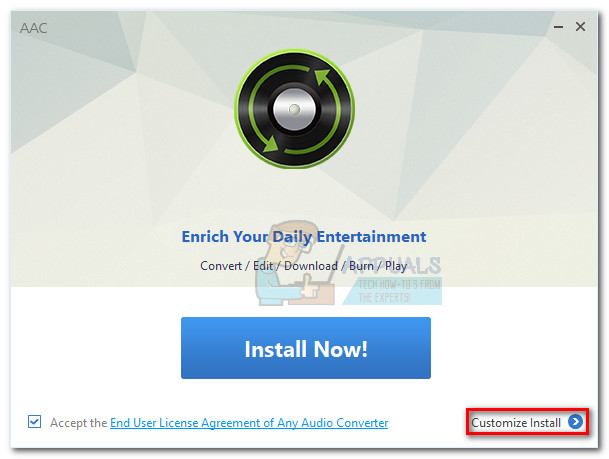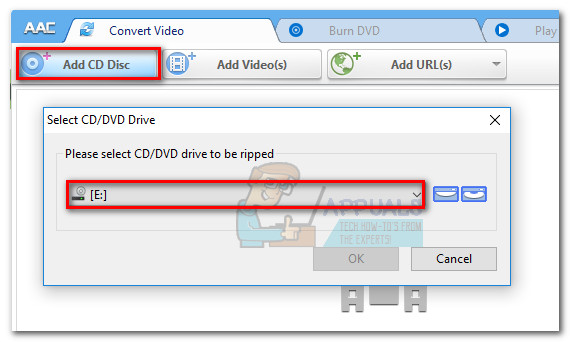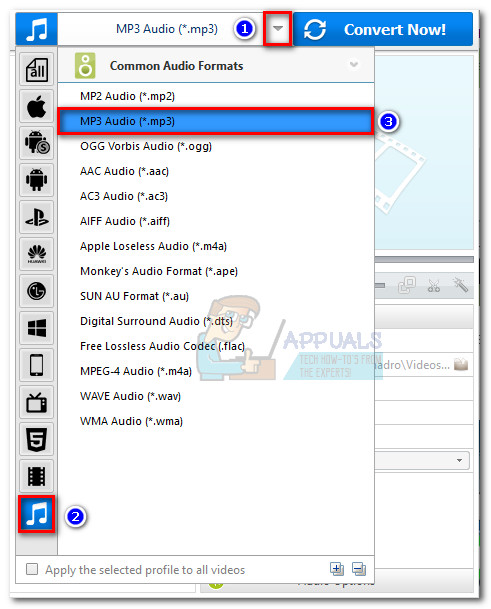کچھ صارفین ہم سے آڈیو فائل کو تبدیل کرنے سے متعلق سوالات کے ساتھ پہنچ رہے ہیں سی ڈی اے سے ایم پی 3 . کچھ نے اطلاع دی ہے کہ ونڈوز 10 میں اپ گریڈ کرنے کے بعد کچھ آڈیو فائلیں خود بخود تبدیل ہوگئیں .mp3 کرنے کے لئے .cda.
سی ڈی اے اور ایم پی 3 کیا ہیں؟
سی ڈی اے شارٹ کٹ ٹائپ فارمیٹ کی ایک فائل توسیع ہے جس کا مطلب ہے سی ڈی آڈیو شارٹ کٹ۔ جیسا کہ ٹائپ فارمیٹ سے ظاہر ہوتا ہے ، سی ڈی اے فائل میں اصل میں کوئی آڈیو نہیں ہوتا ہے لیکن یہ آڈیو ڈسک کے پٹریوں کا محض ایک شارٹ کٹ ہے۔ کمپیوٹر کے سی ڈی ڈرائیور کے ذریعہ سی ڈی اے فائلیں تخلیق ہوتی ہیں جس کا مقصد ٹریک کے مقام کا مستقل ریکارڈ رکھنا ہے۔
MP3 فائل ٹائپ کی ایک قسم ہے جو ڈسک کی کافی جگہ بچانے کیلئے موثر کمپریشن استعمال کرتی ہے۔ سی ڈی اے فائل کے برعکس ، ایک MP3 فائل سائز میں بہت چھوٹی ہے اور شارٹ کٹ کے طور پر کام نہیں کرتی ہے (اس میں اصل میں آڈیو ڈیٹا ہوتا ہے)۔
سی ڈی اے فائل کو MP3 میں کیسے تبدیل کیا جائے
اگر آپ فی الحال کسی CDA فائل کو MP3 میں تبدیل کرنے کی جدوجہد کر رہے ہیں تو ، آپ کی قسمت میں ہے۔ چاہے آپ نے ونڈوز 10 میں اپ گریڈ کرنے کے بعد آپ کو یہ مسئلہ دریافت کیا ہے یا آپ کچھ آڈیو فائلوں کو MP3 میں تبدیل کرنا چاہتے ہیں ، ہمارے پاس کچھ ممکنہ حل موجود ہیں۔ براہ کرم نیچے دیئے گئے ہر طریقوں پر عمل کریں جب تک آپ اپنی آڈیو فائل کو CDA سے MP3 میں تبدیل کرنے کا انتظام نہیں کرتے ہیں۔
طریقہ 1: توسیع کا نام .mp3 میں تبدیل کریں
اگر یہ ونڈوز 10 اپ گریڈ بگ کا نتیجہ ہے تو ، آپ اس جھنڈ سے سب سے آسان فکسنگ کرسکتے ہیں۔ کچھ صارفین محض ایکسٹینشن کو 'سے بڑھا کر مسئلہ کو حل کرنے میں کامیاب ہوگئے ہیں۔ .cda 'سے' .mp3 “۔ اگر آپ کو مل جاتا ہے تو یہ طریقہ کارگر ہے 'کوئی فائلیں نہیں ملی' میں خرابی جب CDA فائل پر ڈبل کلک کریں۔
نوٹ: یہ بات ذہن میں رکھیں کہ یہ طریقہ صرف تب کام آئے گا جب آپ کو پتہ چلا کہ کچھ ایم پی 3 فائلیں خود بخود سی ڈی اے فائلوں میں آپ کے اپ گریڈ کے بعد تبدیل ہوگئیں۔ ونڈوز 7 یا ونڈوز 8.1 کرنے کے لئے ونڈوز 10 . اگر زیربحث فائل ہمیشہ سی ڈی اے فائل ٹائپ کی ہوتی تھی تو براہ راست آگے بڑھیں طریقہ 2۔
سی ڈی اے سے ایم پی 3 میں توسیع کو تبدیل کرنے کے لئے یہاں ایک فوری رہنما ہے۔
- دبائیں ونڈوز کی + R رن ونڈو کھولنے کے ل. ٹائپ کریں “ control.exe فولڈرز ' اور ہٹ داخل کریں کھولنے کے لئے فائل ایکسپلورر کے اختیارات۔

- منتخب کریں دیکھیں ٹیب اور میں سکرول اعلی درجے کی ترتیبات غیر چیک کرنے کے لئے فہرست معلوم فائل کی اقسام کے لئے ایکسٹینشنز چھپائیں . پھر ، مارا درخواست دیں اپنی تبدیلیوں کو بچانے کے ل.
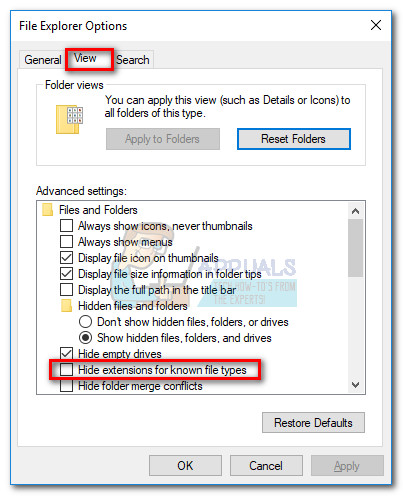
- استعمال کریں فائل ایکسپلورر CDA فائل کے مقام پر تشریف لے جائیں۔ CDA فائل پر دائیں کلک کریں اور منتخب کریں نام تبدیل کریں۔ پھر ، اس کے بعد صرف توسیع میں ترمیم کریں '۔' سے سی ڈی اے کرنے کے لئے mp3 اور ہٹ داخل کریں بچانے کے لئے.
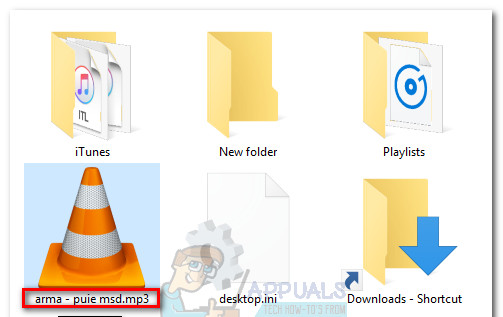
- اگلا ، اس فائل پر ڈبل کلک کریں جس کی توسیع میں آپ نے ابھی ترمیم کی ہے اور دیکھیں کہ آیا آڈیو فائل چل رہی ہے۔ اگر تبدیل شدہ MP3 فائل عام طور پر چل رہی ہے تو ، آپ اپنے مسئلے کو حل کرنے میں کامیاب ہوگئے ہیں۔ اس معاملے میں ، ونڈوز اپ گریڈ کے عمل کے دوران جس آڈیو فائل میں ترمیم ہوئی ہے اس کے ساتھ اس عمل کو دہرانے کے لئے آزاد محسوس کریں۔
ایسی صورت میں جب آپ فائل کھولتے وقت غلطی محسوس کرتے ہیں تو ، توسیع کو اس میں تبدیل کریں '.سی ڈی اے' اور نیچے منتقل طریقہ 2۔
طریقہ 2: ونڈوز میڈیا پلیئر کے ساتھ سی ڈی اے فائلوں کو چیر کرنا
ونڈوز میڈیا پلیئر اگر آپ سی ڈی اے فائلوں کو ایم پی 3 فائلوں میں تبدیل کرنا چاہتے ہیں تو اچھ toolے ٹول کو تیار کرتا ہے۔ تاہم ، اس کی ترتیب کے ل you آپ کو اختیارات کے مینو میں کچھ چمکانے کی ضرورت ہوگی۔
اس معاملے میں ، تھرم چیر اصطلاح کی ایک اور تغیر ہے کاپی مزید واضح کرنے کے ل، ، ونڈوز میڈیا پلیئر CDA فائل میں موجود آڈیو ٹریک کی ایک کاپی بنائے گی اور پھر پہلے سے متعین کردہ فارمیٹ کا استعمال کرکے انہیں پٹی پٹریوں میں تبدیل کرے گی۔ اس کے طریقہ کار کے بارے میں ایک فوری ہدایت نامہ یہ ہے:
- دبائیں ونڈوز کی + R کھلنا a رن ونڈو ٹائپ کریں “ wmplayer ”اور مارا داخل کریں کھولنے کے لئے ونڈوز میڈیا پلیئر.
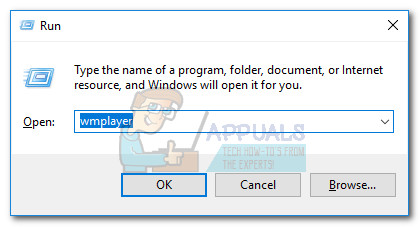
- میں ونڈوز میڈیا پلیئر ، پر کلک کریں منظم کریں ڈراپ ڈاؤن مینو کو نیچے لانے کیلئے ، پھر کلک کریں اختیارات .
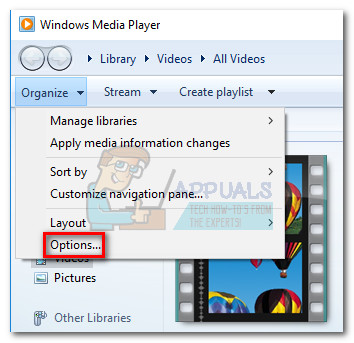
- میں اختیارات کے مینو ونڈوز میڈیا پلیئر، منتخب کریں رپ موسیقی ٹیب او .ل ، استعمال کریں بدلیں بٹن کے نیچے اس مقام پر موسیقی چیریں اس جگہ کو متعین کرنے کے لئے جس میں تبدیل شدہ MP3 فائلوں کی فراہمی ہوگی۔ ایک بار جب مقام مرتب ہوجائے تو ، پر کلک کریں فارمیٹ ڈراپ ڈاؤن مینو (کے تحت) رپ کی ترتیبات ) اور اس پر سیٹ کریں MP3 آخر میں ، مارا درخواست دیں اپنی تبدیلیوں کو بچانے کے لئے بٹن
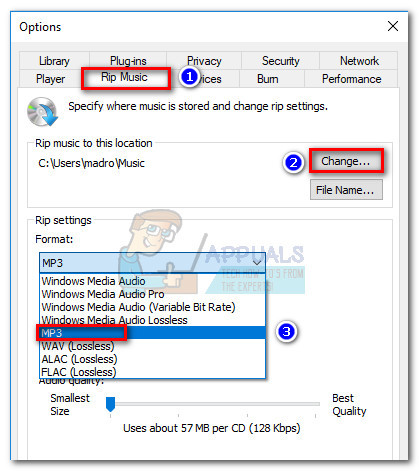 نوٹ: اس مقام پر ، آپ اسے استعمال کرسکتے ہیں آڈیو کوالٹی سائز کے سلسلے میں آڈیو کوالٹی کو ایڈجسٹ کرنے کے لئے سلائیڈر۔
نوٹ: اس مقام پر ، آپ اسے استعمال کرسکتے ہیں آڈیو کوالٹی سائز کے سلسلے میں آڈیو کوالٹی کو ایڈجسٹ کرنے کے لئے سلائیڈر۔ - کھولو سی ڈی اے کے ساتھ فائل ونڈوز میڈیا پلیئر (یا تو کی طرف ڈبل کلک کرنے سے یا بذریعہ دائیں کلک کریں> ونڈوز میڈیا پلیئر کے ساتھ کھولیں ) اور پر کلک کریں سی ڈی چیریں (ربن بار میں)۔
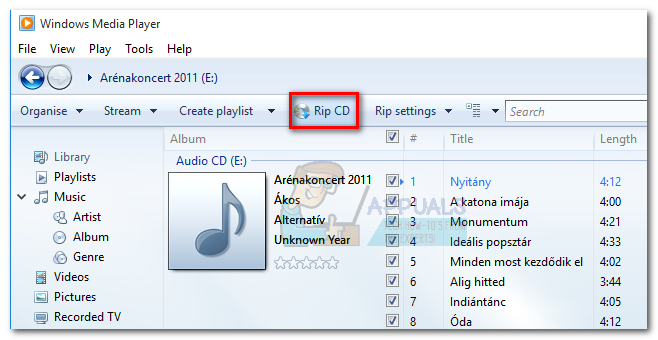
- پھر آپ ایک دیکھیں گے رپ کے اختیارات فوری طور پر. اگر آپ اپنی تبدیل شدہ MP3 فائلوں کو ایک سے زیادہ کمپیوٹرز میں چلانے کے قابل بنانا چاہتے ہیں تو منتخب کریں اپنی موسیقی میں کاپی پروٹیکشن شامل نہ کریں اور پھر نیچے چیک باکس کو چیک کریں۔ مارو ٹھیک ہے تبادلوں کے عمل کو کک اسٹارٹ کرنے کے ل.
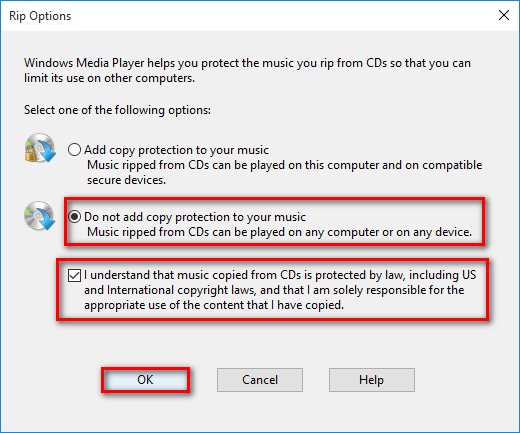
- ایک بار عمل مکمل ہونے کے بعد ، آپ کو تبدیل شدہ MP3 فائلوں کو فولڈر میں مل جائے گا جو پہلے مرحلہ 3 پر بیان کیا گیا تھا بدلیں بٹن)۔
اگر کسی وجہ سے MP3 فائلیں چلانے کے قابل نہیں ہیں یا اگر آپ استعمال کرنے سے قاصر ہیں ونڈوز میڈیا پلیئر کرنے کے لئے اپنی CMA فائلوں کو MP3 میں تبدیل کریں ، نیچے بڑھیں طریقہ 3۔
طریقہ 3: آئی ٹیونز کا استعمال کرتے ہوئے سی ڈی اے فائل کو MP3 میں تبدیل کریں
ایپل کی آئی ٹیونز بھی سی ڈی اے فائلوں کو ایم پی 3 میں تبدیل کرنے کی صلاحیت رکھتی ہے۔ لیکن یہ بات ذہن میں رکھیں کہ ایپل نے آئی ٹیونز میں اس ایم پی 3 تبادلوں کی خصوصیت کو آئی ٹیونز کے تازہ ترین ورژنوں پر بطور ڈیفالٹ چھپا دیا ہے۔ اگر آپ کے پاس آئی ٹیونز کا تازہ ترین ورژن دستیاب ہے تو ، آپ کو اس سافٹ ویئر کے ذریعہ سی ڈی اے فائل کو ایک MP3 فائل میں تبدیل کرنے سے پہلے آپ کو اضافی اقدامات کرنے کی ضرورت ہوگی۔
یہاں سی ٹی ایم اے فائل کو ایم پی 3 میں تبدیل کرنے کے لئے آئی ٹیونز کے استعمال کے لئے ایک فوری رہنما ہے۔
- سی ڈی داخل کریں جو بالآخر CMA فائل میں موجود آڈیو فائلوں پر مشتمل ہو۔
- آئی ٹیونز کھولیں ، پر کلک کریں فائل ٹیب اور منتخب کریں کنورٹ کریں> MP3 ورژن بنائیں .
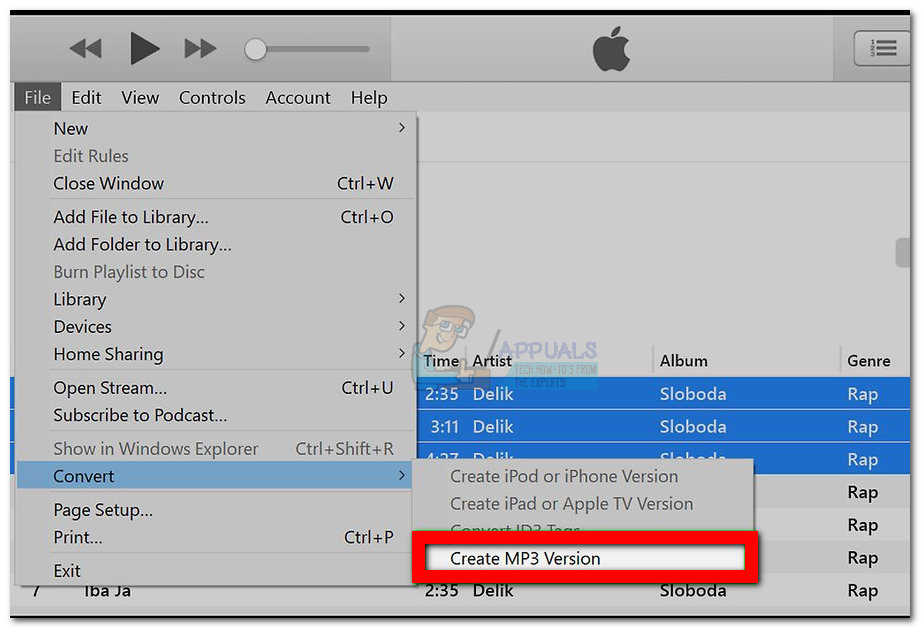 نوٹ: اگر تخلیق MP3 ورژن بطور ڈیفالٹ نظر آتا ہے تو ، براہ راست 5 مرحلے پر جائیں MP3 ورژن بنائیں پہلے سے طے شدہ طور پر نظر نہیں آتا ، عام طور پر درج ذیل اقدامات کے ساتھ آگے بڑھیں۔
نوٹ: اگر تخلیق MP3 ورژن بطور ڈیفالٹ نظر آتا ہے تو ، براہ راست 5 مرحلے پر جائیں MP3 ورژن بنائیں پہلے سے طے شدہ طور پر نظر نہیں آتا ، عام طور پر درج ذیل اقدامات کے ساتھ آگے بڑھیں۔ - رسائی حاصل کرنے کے لئے ربن کا استعمال کریں ترمیم ٹیب اور منتخب کریں ترجیحات۔ اگلا ، پر جائیں عام ٹیب اور پر کلک کریں درآمد کی ترتیبات .

- میں درآمد کی ترتیبات ونڈو ، کے ساتھ منسلک ڈراپ ڈاؤن مینو مقرر کریں درآمد کا استعمال کریں کرنے کے لئے MP3 انکوڈر۔ پھر ، مارا ٹھیک ہے اپنی تبدیلیوں کو بچانے کے ل.
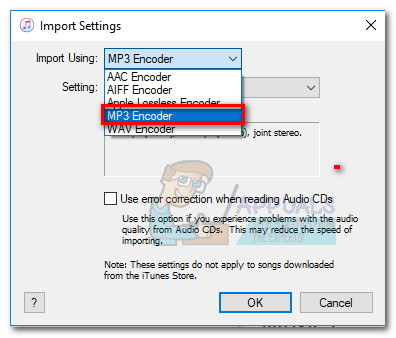 نوٹ: اب MP3 ورژن بنائیں کے تحت اختیار تبدیلی نظر آنا چاہئے۔ ایک بار جب یہ قدم ختم ہوجائے تو ، آپ کی پیروی کرنے کے قابل ہونا چاہئے مرحلہ 2.
نوٹ: اب MP3 ورژن بنائیں کے تحت اختیار تبدیلی نظر آنا چاہئے۔ ایک بار جب یہ قدم ختم ہوجائے تو ، آپ کی پیروی کرنے کے قابل ہونا چاہئے مرحلہ 2. - CMA فائلوں میں تبدیل ہونے کا انتظار کریں۔ آپ اس میں نئی تبدیل شدہ MP3 فائلوں کو دیکھیں گے حال ہی میں شامل ٹیب اس کے بعد آپ ان میں سے کسی پر بھی دائیں کلک کرسکتے ہیں اور منتخب کرسکتے ہیں فائل ایکسپلورر میں دکھائیں ( فائنڈر میں دکھائیں تاکہ میک پر) ان کا مقام دیکھنے کے ل.۔
اگر آپ کے پاس آئی ٹیونز نہیں ہیں یا یہ طریقہ لاگو نہیں تھا تو ، حتمی طریقہ کار کی طرف بڑھیں۔
طریقہ 4: ایک اور بیرونی 3rd پارٹی کنورٹر کا استعمال کرتے ہوئے
اگر کچھ وجوہات کی بناء پر آپ کے حالات پر مندرجہ بالا طریقوں کا اطلاق نہیں ہوتا تھا تو ، آپ بیرونی کنورٹر کے ذریعہ سی ڈی اے فائل کو MP3 میں بھی تبدیل کرسکتے ہیں۔ بہت سارے مقبول اختیارات ہیں جو آپ استعمال کرسکتے ہیں ، لیکن ہمیں یہ معلوم ہوا ہے کوئی آڈیو کنورٹر جھنڈ کے باہر کا سب سے آسان طریقہ ہے۔
استعمال کرنے کے لئے یہاں ایک فوری رہنما ہے کوئی آڈیو کنورٹر سی ڈی اے فائل کو ایم پی 3 میں تبدیل کرنا:
- اس ویب صفحے پر جائیں ( یہاں ) اور ڈاؤن لوڈ کریں کوئی بھی آڈیو تبدیل ہوا آپریٹنگ سسٹم (ونڈوز یا میک) سے وابستہ انسٹالر۔

- انسٹالر کو کھولیں اور اسکرین پر اپنے سسٹم پر سافٹ ویئر انسٹال کرنے کے اشاروں پر عمل کریں۔ اگر آپ بنڈل سافٹ ویئر سے بچنا چاہتے ہیں تو منتخب کریں اپنی مرضی کے مطابق انسٹال کریں اور انسٹال کرنے سے روکنے کے لition ایڈیشنل سافٹ ویئر کو غیر چیک کریں۔
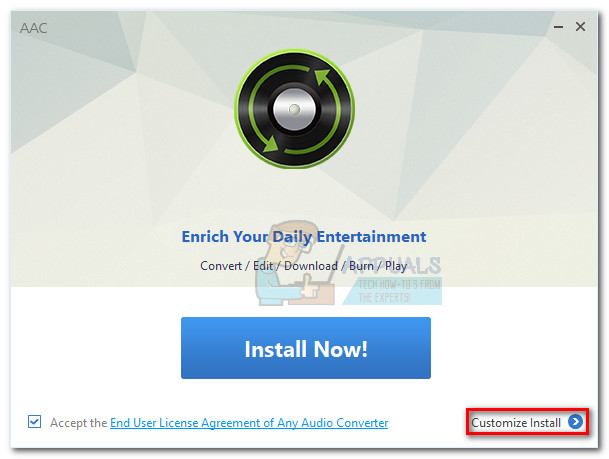
- ایک بار جب انسٹالیشن مکمل ہوجائے تو ، سافٹ ویئر کھولیں اور سی ڈی اے فائل سے وابستہ سی ڈی ڈالیں۔ پھر ، منتخب کرنے کے لئے اوپر کا ربن استعمال کریں سی ڈی ڈسک شامل کریں۔ پھر، ایسی DVD / CD ڈرائیو منتخب کریں جس میں آپ نے آڈیو میڈیا داخل کیا ہو۔ آخر میں ، پر کلک کریں ٹھیک ہے فہرست آباد کرنا۔
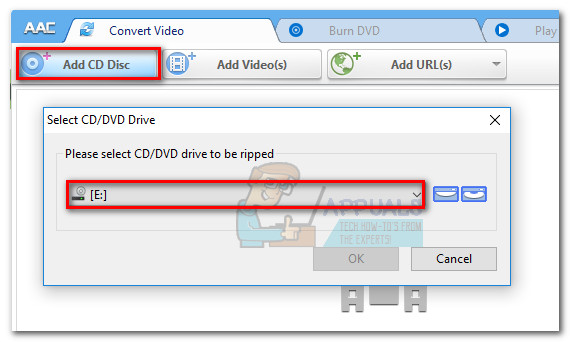
- اگلا ، کے قریب ڈراپ ڈاؤن مینو کا استعمال کریں اب تبدیل! بٹن ، پر کلک کریں عام آڈیو فارمیٹس اور منتخب کریں MP3 آڈیو (* .mp3) فہرست سے
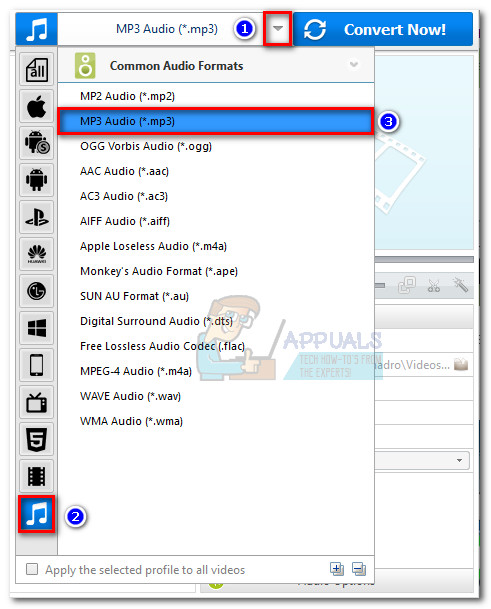
- ایک بار جب آپ تیار ہوجائیں تو صرف اس کو ماریں اب بدلیں بٹن اور عمل مکمل ہونے کا انتظار کریں۔ ایک بار جب سافٹ ویئر نے تبادلوں کا عمل ختم کرلیا تو ، آپ کو خود بخود ایک دیکھنا چاہئے فائل ایکسپلورر تبدیل فائلوں کی جگہ کے ساتھ پوپ آؤٹ.

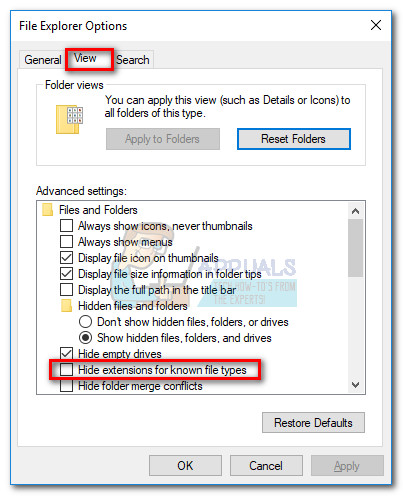
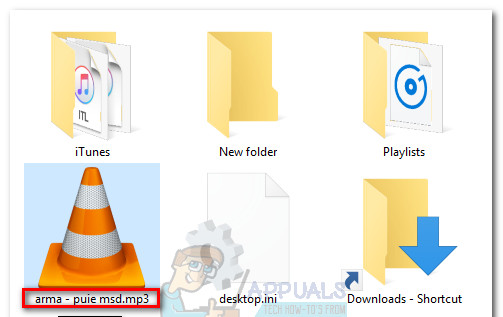
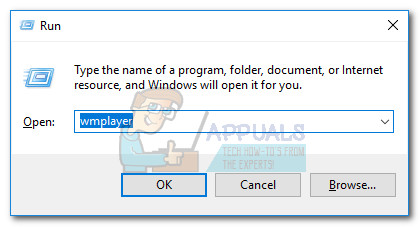
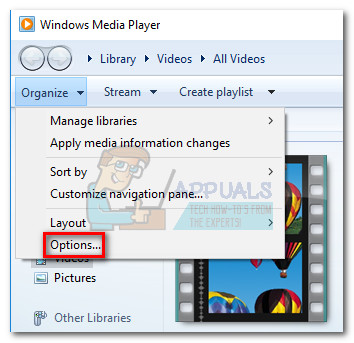
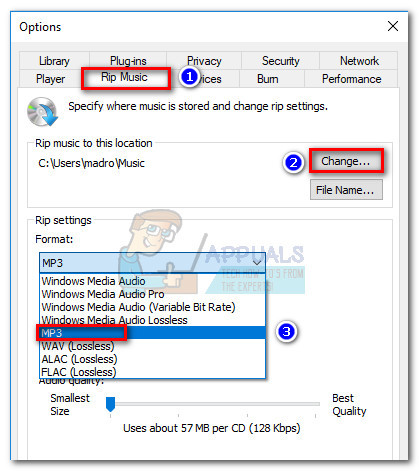 نوٹ: اس مقام پر ، آپ اسے استعمال کرسکتے ہیں آڈیو کوالٹی سائز کے سلسلے میں آڈیو کوالٹی کو ایڈجسٹ کرنے کے لئے سلائیڈر۔
نوٹ: اس مقام پر ، آپ اسے استعمال کرسکتے ہیں آڈیو کوالٹی سائز کے سلسلے میں آڈیو کوالٹی کو ایڈجسٹ کرنے کے لئے سلائیڈر۔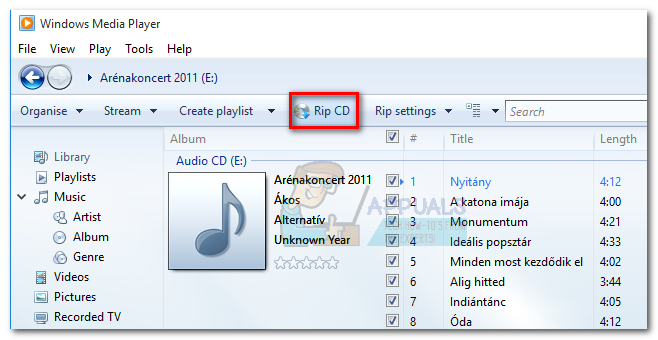
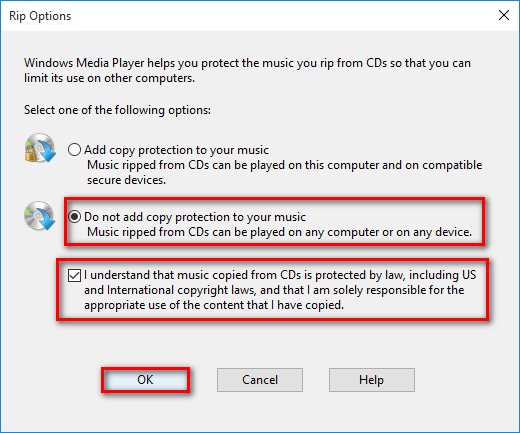
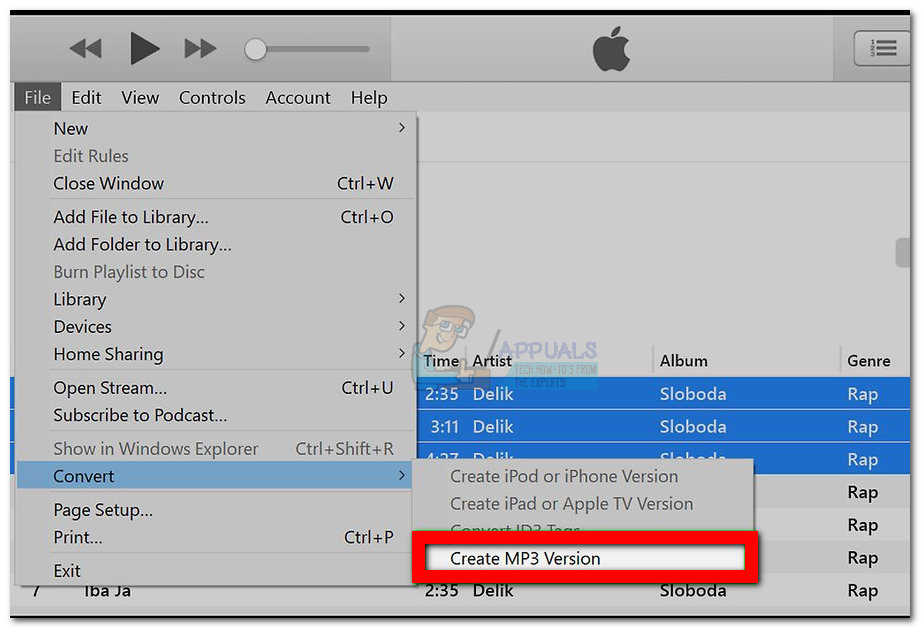 نوٹ: اگر تخلیق MP3 ورژن بطور ڈیفالٹ نظر آتا ہے تو ، براہ راست 5 مرحلے پر جائیں MP3 ورژن بنائیں پہلے سے طے شدہ طور پر نظر نہیں آتا ، عام طور پر درج ذیل اقدامات کے ساتھ آگے بڑھیں۔
نوٹ: اگر تخلیق MP3 ورژن بطور ڈیفالٹ نظر آتا ہے تو ، براہ راست 5 مرحلے پر جائیں MP3 ورژن بنائیں پہلے سے طے شدہ طور پر نظر نہیں آتا ، عام طور پر درج ذیل اقدامات کے ساتھ آگے بڑھیں۔
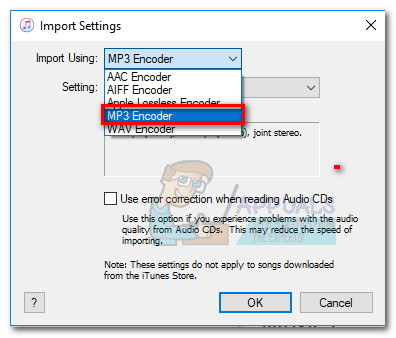 نوٹ: اب MP3 ورژن بنائیں کے تحت اختیار تبدیلی نظر آنا چاہئے۔ ایک بار جب یہ قدم ختم ہوجائے تو ، آپ کی پیروی کرنے کے قابل ہونا چاہئے مرحلہ 2.
نوٹ: اب MP3 ورژن بنائیں کے تحت اختیار تبدیلی نظر آنا چاہئے۔ ایک بار جب یہ قدم ختم ہوجائے تو ، آپ کی پیروی کرنے کے قابل ہونا چاہئے مرحلہ 2.